Come parte del Triage intelligente, il tuo account include un elenco predefinito di scopi predefiniti specifici per il tuo settore che prevedono l’argomento di un ticket. Per soddisfare le tue esigenze aziendali specifiche, puoi anche creare scopi personalizzati o accettare suggerimenti per nuovi scopi forniti Triage intelligente in base ai dati dei ticket.
Puoi modificare e gestire gli scopi predefiniti, suggeriti ed eventuali scopi personalizzati creati modificando nomi e descrizioni. Gli scopi possono anche essere disattivati e attivati in base alle esigenze.
Questo articolo include i seguenti argomenti:
- Modifica dei nomi e delle descrizioni degli scopi
- Ripristino del nome di uno scopo al valore predefinito
- Disattivazione o attivazione degli scopi
Articoli correlati:
Modifica dei nomi e delle descrizioni degli scopi
Puoi modificare il nome o la descrizione di uno scopo in qualsiasi lingua supportata per rispecchiare meglio la terminologia preferita dalla tua organizzazione.
Il triage intelligente continua a rilevare i ticket in base allo scopo originale, anche dopo che è stato modificato. Per questo motivo, dovresti modificare i nomi degli scopi solo per apportare piccole modifiche alla terminologia di uno scopo, non aggiornamenti che ne cambino completamente il significato.
Tieni presente che quando modifichi il nome di uno scopo, il nome dello scopo di modifica non viene aggiornato in nessuno dei trigger di ticket esistenti che usano l’opzione “Ticket>Scopo".
Per modificare il nome o la descrizione di uno scopo
-
Nel Centro amministrativo, fai clic su
 AI nella barra laterale, quindi seleziona Triage intelligente > Scopo.
AI nella barra laterale, quindi seleziona Triage intelligente > Scopo.
- (Facoltativo) Cambia la lingua facendo clic su Azioni > Visualizza lingua e seleziona la lingua di cui vuoi modificare gli scopi.
- Sfoglia, cerca o filtra l’elenco per trovare lo scopo da modificare.
- Posiziona il cursore del mouse sullo scopo, fai clic sulle opzioni (
 ) e seleziona Modifica scopo.
) e seleziona Modifica scopo. 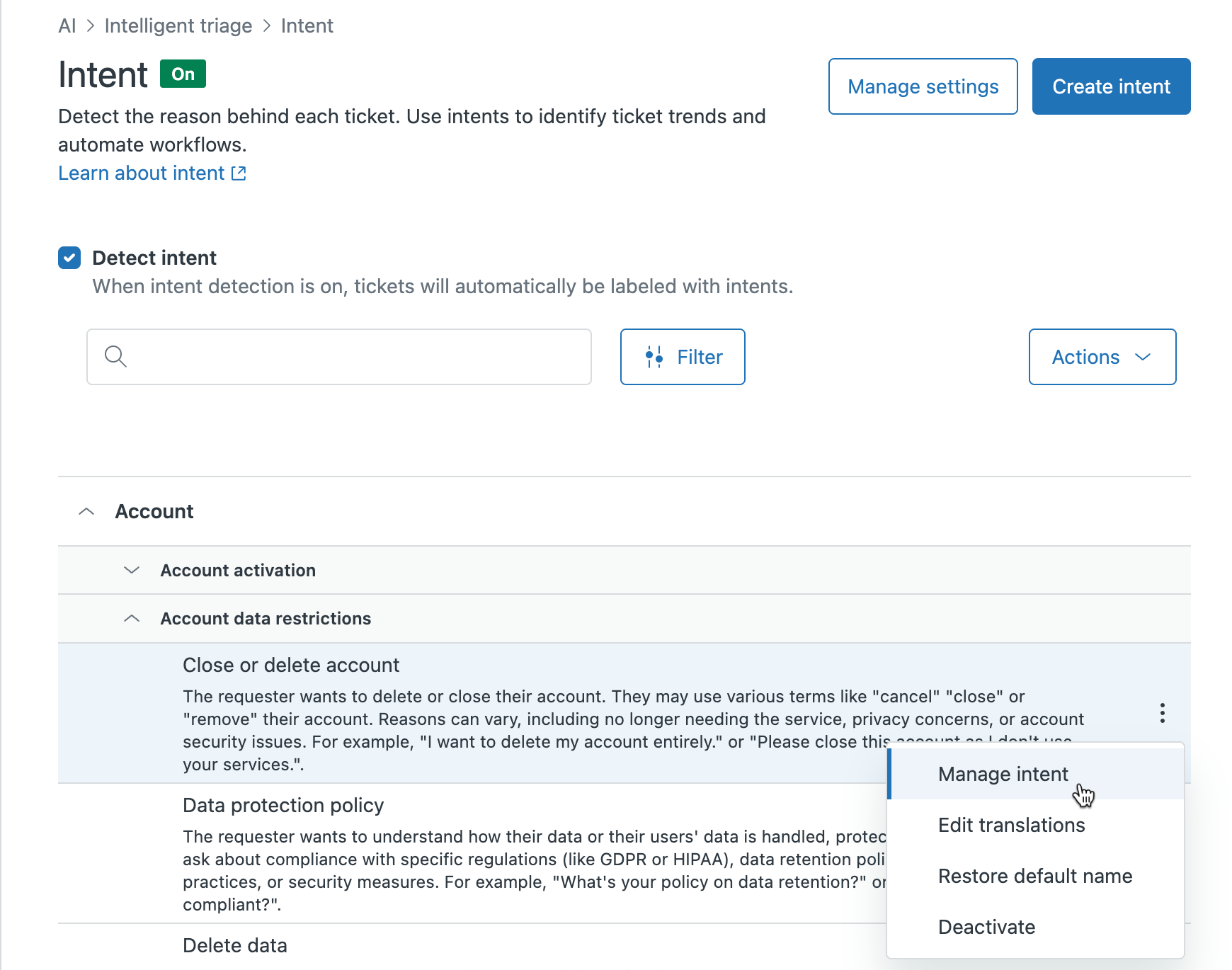
- Aggiorna il nome o la descrizione dello scopo.

- Fai clic su Salva modifiche.
Lo scopo viene contrassegnato automaticamente con l'etichetta Modificato per farti sapere che il nome originale è stato cambiato.
Ripristino del nome di uno scopo al valore predefinito
Se necessario, puoi anche ripristinare il nome predefinito di uno scopo modificato.
Per ripristinare il valore predefinito del nome di uno scopo
-
Nel Centro amministrativo, fai clic su
 AI nella barra laterale, quindi seleziona Triage intelligente > Scopo.
AI nella barra laterale, quindi seleziona Triage intelligente > Scopo.
- Sfoglia, cerca o filtra per trovare lo scopo da ripristinare.
- Fai clic sull'icona delle opzioni (
 ) e seleziona Ripristina nome predefinito.
) e seleziona Ripristina nome predefinito.
Disattivazione o attivazione di uno scopo
Puoi disattivare sia gli scopi predefiniti che quelli personalizzati che non sono più utili per il tuo account.
Zendesk può disattivare i valori di scopo se lo scopo non è più disponibile o non è pertinente al tuo account. I valori di scopo possono anche essere riattivati da Zendesk se diventano di nuovo pertinenti.
Puoi riattivare i valori degli scopi in base alle esigenze, ma non puoi riattivare gli scopi disattivati da Zendesk.
Quando disattivi uno scopo o Zendesk disattiva uno scopo, lo scopo non verrà più rilevato nei nuovi ticket. Se disponi di regole aziendali, come trigger, viste o automazioni, basate sullo scopo disattivato, smetteranno di funzionare. Gli scopi disattivati continuano a essere visualizzati nei report di Explore.
Per disattivare o attivare uno scopo
- Nel Centro amministrativo, fai clic su
 AI nella barra laterale, quindi seleziona Triage intelligente > Scopo.
AI nella barra laterale, quindi seleziona Triage intelligente > Scopo. - Sfoglia o cerca per trovare lo scopo da disattivare o attivare.
- Posiziona il cursore del mouse sullo scopo, fai clic sulle opzioni (
 ) e seleziona Attiva o Disattiva.
) e seleziona Attiva o Disattiva.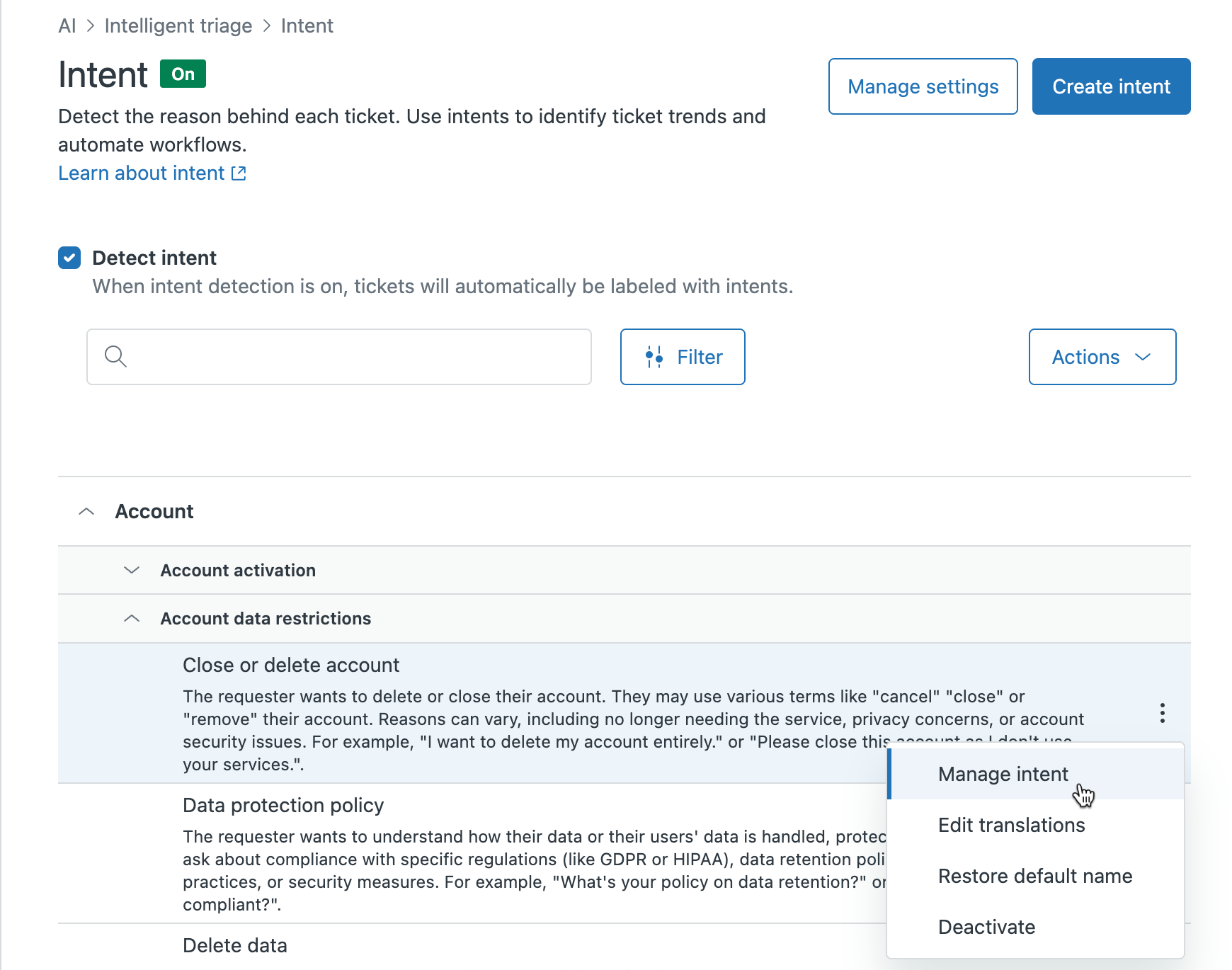
- Conferma la selezione facendo clic su Attiva scopo o Disattiva scopo.

Lo stato dello scopo viene aggiornato nell’elenco degli scopi. Gli scopi disattivati sono etichettati come “Non attivi”. Se hai attivato uno scopo, l’etichetta “Non attivo” viene rimossa.

Avvertenza sulla traduzione: questo articolo è stato tradotto usando un software di traduzione automatizzata per fornire una comprensione di base del contenuto. È stato fatto tutto il possibile per fornire una traduzione accurata, tuttavia Zendesk non garantisce l'accuratezza della traduzione.
Per qualsiasi dubbio sull'accuratezza delle informazioni contenute nell'articolo tradotto, fai riferimento alla versione inglese dell'articolo come versione ufficiale.